
Якщо ви не готові Оновлення до Windows 11 тим не менш, ви можете блокувати оновлення релізу і вручну дозволити тільки оновлення, які ви хочете, щоб переконатися, що для Windows 11 не встановлюється на вашому Windows 10 ПК. Ми покажемо вам, як це зробити.
Що потрібно знати про блокування Windows, 11
На момент написання статті в листопаді 2021 року Microsoft не примушує всіх користувачів Windows 10 для поновлення до ОС Windows 11. Однак, якщо пристрій має отримав запрошення , Модернізація легко. Таким чином, щоб запобігти випадковому оновлення або заборонити іншим користувачам на пристрої від початку відновлення, ми покажемо вам, як блокувати ці оновлення.
Є два способи заблокувати оновлення для Windows 11 на Windows 10 ПК: за допомогою редактора локальної групової політики і використання редактора реєстру.
Якщо у вас є Windows 10 в Pro, Enterprise або освіти видання, використовуйте Редактор місцевої групи метод блокувати оновлення . На Windows 10 Home Edition, використовуйте Редактор реєстру Спосіб цього видань не редактор локальної групової політики.
Ви можете використовувати метод редактора реєстру в Windows 10 Pro, Enterprise і навчальних видань, теж, якщо ви віддаєте перевагу.
Пов'язані: Як видалити і блокувати оновлень і драйверів на Windows 10
Як блокувати Windows 11 Оновлення за допомогою редактора реєстру
Для того, щоб використовувати реєстр Метод Editor, щоб запобігти оновлення для Windows 11 можуть бути встановлені на вашому Windows 10 ПК, по-перше, відкрийте вікно Виконати за допомогою клавіш Windows + R одночасно.
У коробці Run, введіть наступне та натисніть клавішу Enter. Це Відкриється редактор реєстру .
змерзатися
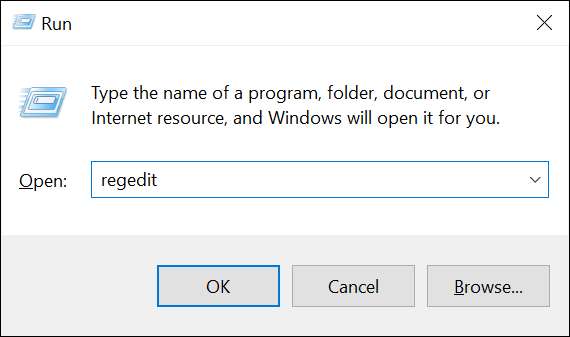
Ви побачите «User Account Control» швидку. Виберіть «Так» в цій підказці, щоб продовжити.
Коли редактор реєстру відкривається, на бічній панелі ліворуч, перейдіть до наступного каталогу:
комп'ютер \ HKEY_LOCAL_MACHINE \ SOFTWARE \ Policies \ Microsoft \ Windows \ WindowsUpdate
Примітка: Якщо ви не бачите остаточний каталог «WindowsUpdate», клацніть правою кнопкою миші папку «Windows» і виберіть New & GT; Ключ. Потім введіть «WindowsUpdate» і натисніть Enter, щоб створити каталог.
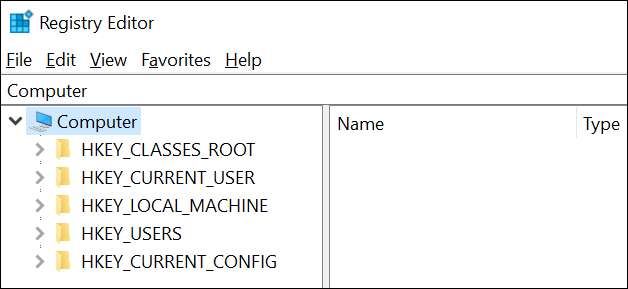
На правій панелі двічі клацніть запис «TargetReleaseVersion», щоб відкрити його. Якщо ви не бачите цю запис, а потім в правій панелі, клацніть правою кнопкою миші в будь-якому місці заготовки і виберіть New & GT; DWORD (32-розрядне) значення. Потім введіть «TargetReleaseVersion» (без лапок) і натисніть клавішу Enter, щоб створити запис.
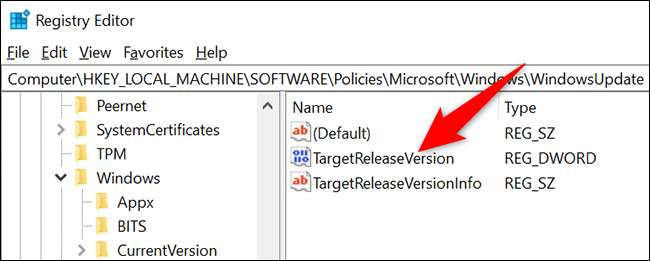
У «Edit DWORD (32 біти)» вікно, яке відкривається, натисніть на поле «Значення даних» та введіть «1» (без лапок). Потім виберіть «OK».
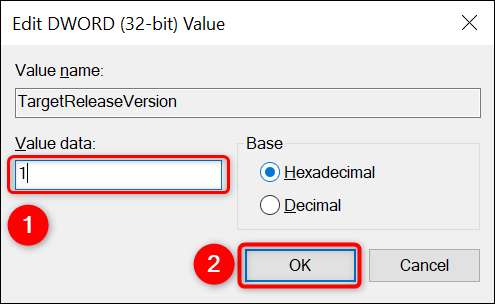
Знову ж таки, на правій панелі двічі клацніть запис «TargetReleaseVersionInfo». Якщо ви не бачите його, а потім клацніть правою кнопкою миші в будь-якому вільному місці правої панелі і виберіть New & GT; Стронне значення. Тип «TargetReleaseVersionInfo» (без лапок) і натисніть Enter, щоб зробити запис.
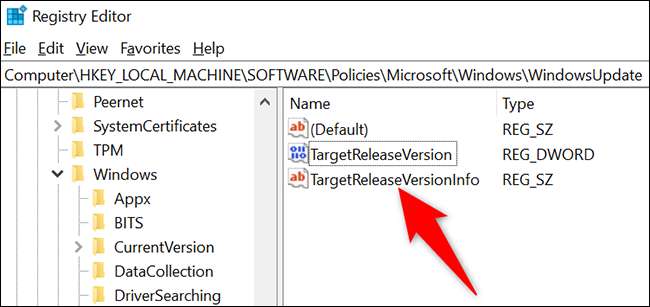
Тут ми збираємося ввести оновлення релізу, який ми хочемо залишитися на. На момент написання статті, остання версія ОС Windows 10 є оновлення 21H1 . Для визначення поточної версії перегляньте ще офіційна документація Microsoft на останню версію Windows 10.
На поле «Зміна строкового», натисніть на поле «Значення даних» та тип «21H1» (без лапок), або що ваш кращий реліз. Потім натисніть "OK".
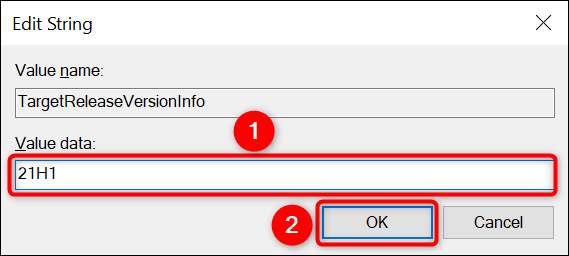
Закрийте редактор реєстру та перезавантажити Windows 10 ПК . Ви всі встановлені.
Ваш комп'ютер Windows 10 буде заблокувати будь-які оновлення після введеного вами оновлення, що включає оновлення Windows 11. Недоліком цього методу полягає в тому, що вам доведеться оновлювати значення випуску, щоб представити останні оновлення Windows 10. Перевіряти Остаточний розділ У цьому посібнику дізнатися, що це означає.
Як заблокувати оновлення Windows 11 за допомогою редактора політики групи
Спочатку скористайтеся методом місцевої групи політичних редакцій, спочатку відкрийте коробку запуску на своєму ПК, натиснувши кнопки Windows + R одночасно.
У коробці Run, введіть наступне та натисніть клавішу Enter. Це Відкриває редактор місцевої групи .
gpedit.msc
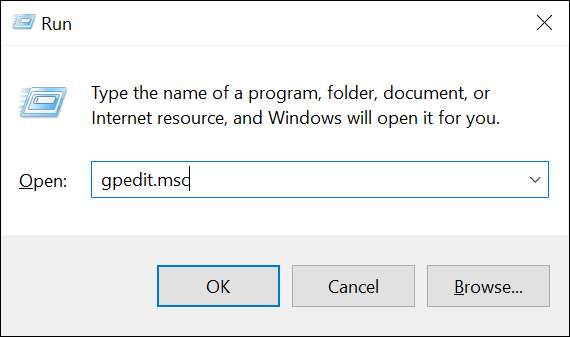
Використовуючи список довідників ліворуч, перейдіть до наступного каталогу:
Локальна комп'ютерна політика та GT; Комп'ютерна конфігурація та GT; Адміністративні шаблони та GT; Компоненти Windows & GT; Windows Update & GT; Windows Update для бізнесу
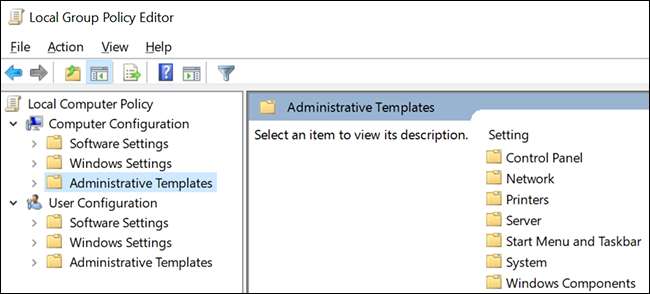
На правій панелі двічі клацніть запис "виберіть цільову функцію оновлення".
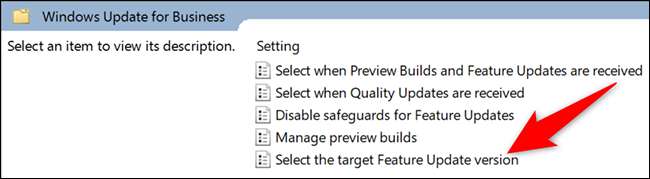
A "Вибрати вікно оновлення цільової функції" буде відкриється. Тут активуйте параметр "Вмикається". Потім натисніть "Цільова версія для оновлень" та введіть "21H1" (без цитат) або незалежно від бажаного випуску. Нарешті, натисніть "Застосувати", а потім "OK".

Закрийте редактор місцевої групи та перезавантажте комп'ютер. Оновлення Windows 11 тепер заблоковано на вашому комп'ютері.
Як продовжувати отримувати оновлення Windows 10
Якщо ви дотримуєтеся вищезгаданих методів саме, ви не дозволяли вашим Windows 10 ПК від отримання будь-яких оновлень після оновлення 21h1. Це означає, що він буде заблокувати будь-які оновлення Windows 10, які, напевно, не хочете робити.
Отримати навколо цього, стежте за Документи Microsoft сайт, щоб перевірити Нові версії Windows 10 . Як тільки ви побачите нове оновлення, скажіть 21H2, то на етапах вище, де ви ввели "21H1", змініть це до "21H2" (без лапок).
Це дозволить вам продовжувати отримувати оновлення Windows 10, блокуючи оновлення Windows 11.
І ось як ви продовжуєте використовувати свою улюблену версію Windows під час блокування будь-яких небажаних оновлень!
Ви знаєте, що ви також можете Зупинити автоматичне оновлення завантажень На Windows 10?
Пов'язані: Як запобігти Windows 10 від автоматичного завантаження оновлень






